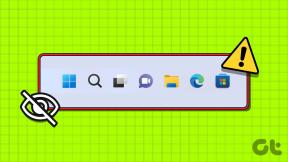5 beste rettelser for Android Keyboard Haptic Feedback fungerer ikke
Miscellanea / / April 06, 2023
Det er forskjellige måter å tilpasse Android-opplevelsen din på. Når det gjelder Gboard, kan du også tilpasse Gboard og endre temaene for å tilpasse skriveopplevelsen på Android-telefonen din. Men den største grunnen bak en god skriveopplevelse er Haptic Feedback.

En god vibrasjonsrespons på Android-telefonens tastatur kan legge til mye mens du svarer på meldinger eller skriver e-poster. Men hvis du ikke kan nyte denne funksjonen, her er de beste løsningene for når Android-tastaturets Haptic Feedback ikke fungerer.
1. Sjekk tastaturinnstillingene dine
Den første løsningen for å fikse haptisk tilbakemelding som ikke fungerer på Android-tastaturet ditt, er å sjekke innstillingene, spesielt hvis haptisk tilbakemelding for tastetrykk er aktivert eller ikke. Som standard er denne funksjonen aktivert på Android-telefonen din. Men det er absolutt verdt å sjekke det samme.
Trinn 1: Åpne Innstillinger på Android-telefonen din.

Steg 2: Rull ned og velg System.

Trinn 3: Velg Språk og inndata.

Trinn 4: Trykk på skjermtastatur.

Trinn 5: Velg tastaturet du bruker på Android-telefonen din. I vårt tilfelle er det Gboard.

Trinn 6: Trykk på Preferanser.

Trinn 7: Rull ned og sjekk om 'Haptisk tilbakemelding ved tastetrykk' er aktivert. Hvis ikke, trykk på bryteren for å aktivere den.

Du bør også se etter "Vibrasjonsstyrke ved tastetrykk" for tastaturet ditt. Du kan øke den etter eget ønske ved å bruke glidebryteren.


Trinn 8: Lukk Innstillinger-appen og start Android-tastaturet for å sjekke om problemet er løst.
2. Aktiver berøringsvibrasjon for Android-telefonen din
Akkurat som for tastaturet, må du sjekke om du har aktivert Touch Vibration eller Haptic Feedback for Android-telefonen din. Slik kan du sjekke og aktivere den.
Trinn 1: Åpne Innstillinger på Android-telefonen din.

Steg 2: Rull ned og trykk på Lyd og vibrasjon.

Trinn 3: I menyen Lyd og vibrasjon blar du ned og aktiverer Touch Vibration.
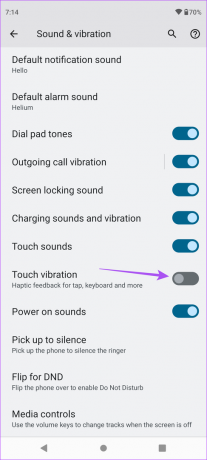
Trinn 4: Lukk Innstillinger-appen og start Android-tastaturet for å sjekke om problemet er løst.
3. Bytt til Gboard
Det er mange tastaturapper tilgjengelig for Android-telefoner i Play-butikken SwiftKey og Fleksy. De fleste av disse tastaturappene støtter Haptic Feedback for Android-telefonen din. Men for å nyte den beste Haptic Feedback-opplevelsen anbefaler vi å bytte tilbake til Gboard. Hvis du fortsatt ikke kan bruke Haptic Feedback, kan du bytte til Gboard på Android-telefonen din. Slik gjør du det.
Trinn 1: Åpne Innstillinger på Android-telefonen din.

Steg 2: Rull ned og trykk på System.

Trinn 3: Velg Språk og inndata.

Trinn 4: Trykk på skjermtastatur.

Trinn 5: Velg Administrer skjermtastaturer.

Trinn 6: Trykk på bryteren ved siden av tredjepartstastaturet for å deaktivere det.
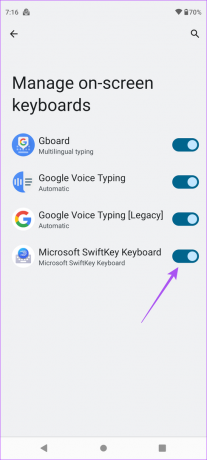
Android-telefonen din bytter automatisk til Gboard. Etter at Gboard er aktivert, sjekk om du kan oppleve Haptic Feedback.
4. Oppdater Gboard
Google gir ut oppdateringer for Gboard-appen gjennom Play-butikken. Hvis du fortsatt ikke kan nyte Haptic Feedback, anbefaler vi å få den nyeste versjonen av Gboard på Android-telefonen din. Den nåværende versjonen kan ha et inkompatibilitetsproblem eller en feil. Slik oppdaterer du Gboard-appen på Android.
Trinn 1: Åpne Play Store på Android-telefonen din.

Steg 2: Trykk på profilikonet ditt øverst til høyre.

Trinn 3: Velg Administrer apper og enhet.

Trinn 4: Trykk på Oppdateringer tilgjengelig.

Trinn 5: Hvis du ser en oppdatering for Gboard, last ned og installer den samme.
Etter at du har installert oppdateringen, lukker du Play Store og starter Gboard for å fortsette å bruke den uten problemer.
5. Oppdater Android-versjonen
I tillegg til å oppdatere Gboard-appen, anbefaler vi deg å se etter Android-versjonsoppdateringen på telefonen. Det er best å bruke den nyeste Android-versjonen for å unngå slike programvarerelaterte problemer.
Trinn 1: Åpne Innstillinger-appen på Android-telefonen din.

Steg 2: Rull ned og trykk på Systemoppdateringer.

Trinn 3: Trykk på Se etter oppdateringer.

Trinn 4: Last ned og installer oppdateringen, hvis den er tilgjengelig.
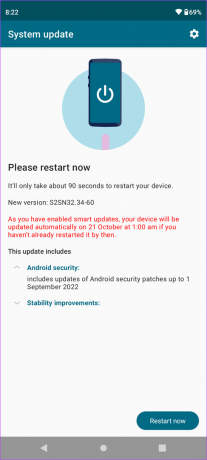
Etter at installasjonen er fullført, start tastaturet og sjekk om problemet er løst.
Nyt Haptic Feedback på din Android
Haptisk tilbakemelding avhenger i stor grad av vibrasjonsmotoren som er installert i Android-telefonen din. Denne funksjonen kan virkelig gjøre eller ødelegge skriveopplevelsen din. Når vi snakker om Gboard, lar den deg også ta opp og sende talemeldinger ved å bruke mikrofonen på Android-telefonen din. Hvis det ikke fungerer som det skal, kan du se innlegget vårt som foreslår de beste løsningene for Mikrofonen fungerer ikke på Gboard.
Sist oppdatert 27. oktober 2022
Artikkelen ovenfor kan inneholde tilknyttede lenker som hjelper til med å støtte Guiding Tech. Det påvirker imidlertid ikke vår redaksjonelle integritet. Innholdet forblir objektivt og autentisk.
Skrevet av
Paurush Chaudhary
Avmystifisere teknologiens verden på den enkleste måten og løse dagligdagse problemer knyttet til smarttelefoner, bærbare datamaskiner, TV-er og innholdsstrømmeplattformer.